ربما أنت تجلس على أريكتك لمشاهدة عرض تلفزيوني أو فيلم جيد على Netflix ، فقط لتكتشف أنه لا يوجد صوت صادر. قبل أن تبدأ في التساؤل عما إذا كان هناك خطأ ما في المُسلسل أو الفيلم أو حتى التلفزيون ، يجب أن تعلم أنَّ Netflix لا يُخرج الصوت لأسباب مُختلفة.
لقد قمنا بتجميع قائمة بمشكلات الصوت الأكثر شيوعًا التي قد تُواجهها أثناء استخدام Netflix وبعض نصائح استكشاف الأخطاء وإصلاحها لمساعدتك في استعادة الصوت والإستمتاع بالمشاهدة مرة أخرى. تحقق من هل يجب عليك مشاركة كلمة سر حسابك على Netflix مع الآخرين؟

أولاً ، حاول إعادة تشغيل التلفزيون و Netflix
قبل التحقق من الأسباب المُحتملة التي تُؤثر على إخراج الصوت على Netflix ، حاول إعادة تشغيل التلفزيون لمعرفة ما إذا كان يُؤدي إلى حل مشكلتك. قد ترغب في إعادة تشغيل أي جهاز صوت خارجي مثل مكبرات الصوت أو سماعات الرأس أو أنظمة المسرح المنزلي.
إذا كان كل شيء يبدو أنه يعمل بشكل جيد في نهاية الجهاز ، فحاول إعادة تشغيل تطبيق Netflix عدة مرات للتأكد من أنَّ كل شيء على ما يرام في نهاية Netflix. بالإضافة إلى ذلك ، جرب فيلمًا أو مسلسلًا تلفزيونيًا مُختلفًا لمعرفة ما إذا كانت المشكلة موجودة في عرض تلفزيوني أو فيلم مُعين فقط.
يُمكنك أيضًا زيارة صفحة مركز تعليمات Netflix المُخصصة لمعرفة ما إذا كانت خدمة Netflix معطلةً في منطقتك. بدلاً من ذلك ، يُمكنك زيارة مواقع الويب مثل Downdetector أو IsItDownRightNow لمعرفة ما إذا كنت لست الوحيد الذي يُعاني من مشكلات الصوت.
إذا كان كل شيء على ما يرام وكانت خدمة Netflix تعمل بشكل مثالي ، فقد حان الوقت للنظر في المشكلات المُختلفة التي قد تسمعها على Netflix.
1. فيديو بدون صوت
إذا كنت لا تواجه أي مشاكل مع عرض الفيديو ولكنك لا تحصل على أي صوت ، فغالبًا ما تكون المشكلة مُتعلقة بالجهاز. قد يبدو الأمر غريبًا ، لكن حاول رفع مستوى الصوت على جهازك. ربما تكون قد كتمت الصوت في السابق ونسيت أمره.
إذا كنت تستخدم Netflix في متصفح ويب على الـ Mac أو Windows ، فيجب عليك إغلاق جميع علامات التبويب أو التطبيقات التي قد تتداخل مع صوت Netflix. أيضًا ، إذا كنت تستخدم تطبيق مكافحة فيروسات أو برامج ضارة على الكمبيوتر الخاص بك ، فحاول تعطيله لمعرفة ما إذا كان يعمل أم لا. علاوة على ذلك ، تحقق من مشكلات DRM المُحتملة على Netflix بسبب مُكوِّنات Chrome.
2. الصوت والفيديو غير مُتزامنين
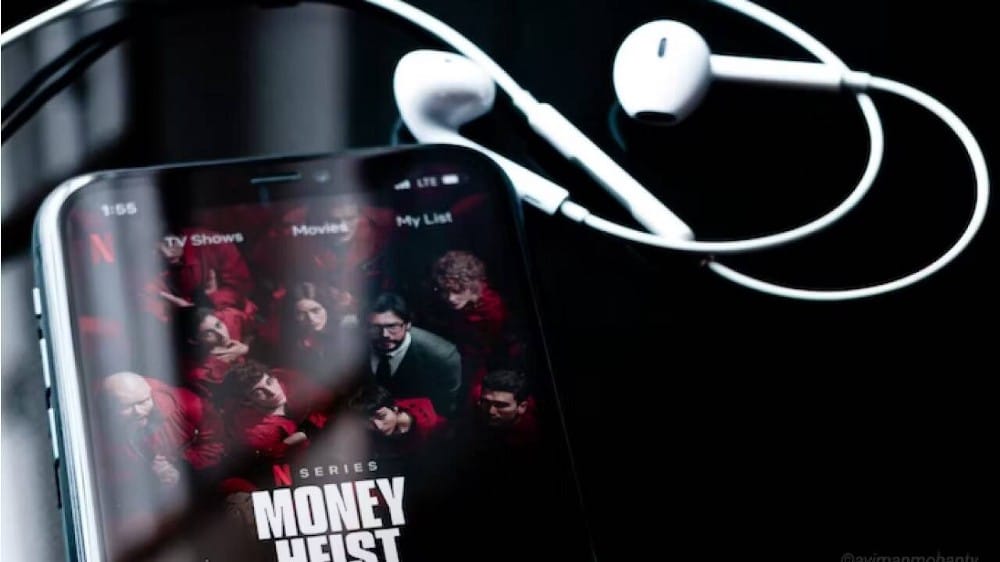
إذا لم تتم مزامنة الصوت والفيديو ، فمن المُحتمل أن يكون ذلك بسبب خطأ في البرمجيات. اعتمادًا على جهازك ، قد يتعلق الأمر بالتطبيق أو نظام التشغيل.
في البداية ، قد تؤدي إعادة تشغيل تطبيق Netflix على جهازك إلى حل المشكلة. إذا كنت تستخدم جهاز iOS ، فيُمكنك إعادة تعيين تطبيقات Netflix بالانتقال إلى الإعدادات -> Netflix وتمكين مفتاح التبديل بجوار خيار إعادة التعيين.
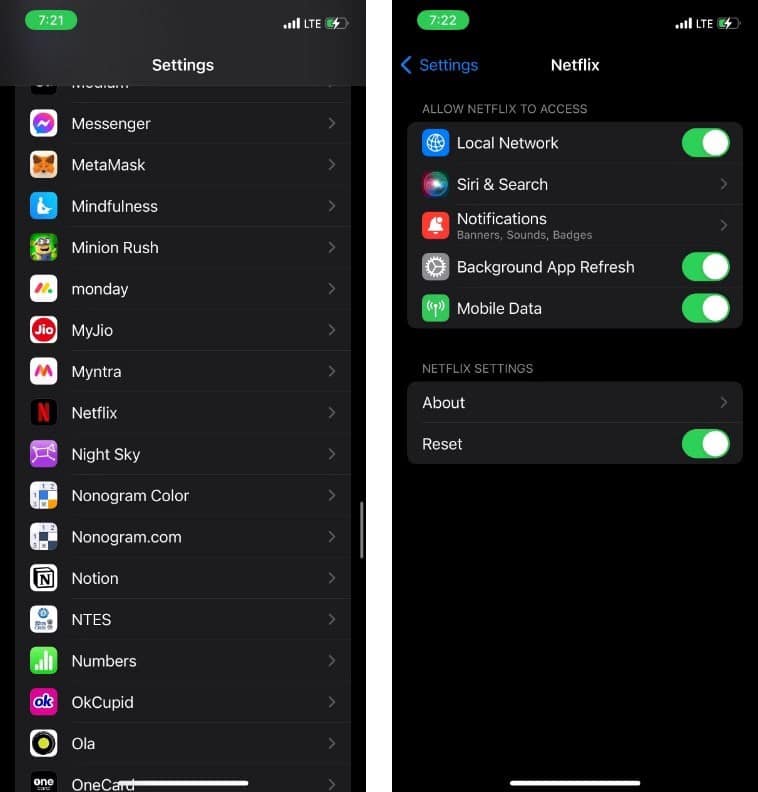
إذا لم تكن قد قمت بذلك بالفعل ، فحاول تحديث تطبيق Netflix لمعرفة ما إذا كان ذلك يحل مشكلتك. إذا لم يكن كذلك ، يُمكنك محاولة حذف تطبيق Netflix وتثبيته مرة أخرى.
إذا بدا أنَّ التطبيق يعمل بشكل جيد ، فحاول إعادة تشغيل جهازك وتحديثه إلى آخر تحديث مُتوفر. بعد ذلك ، حاول مشاهدة شيء ما على Netflix لمعرفة ما إذا كان ذلك يحل المشكلة. تحقق من أكثر مشاكل Netflix إزعاجًا: إليك كيفية حلها.
3. صوت مُتقطع ومُشوش
إذا كان الصوت متقطعًا أو وباهتًا ، فهذا إما بسبب خلل في إخراج الجهاز أو خلل في العرض التلفزيوني أو الفيلم الذي تُشاهده. قد تواجه هذه المشكلة على Apple TV أو Roku أو Smart TV ، بالإضافة إلى كمبيوتر شخصي أو هاتف ذكي.
في مثل هذه الحالات ، من الأفضل التحقق جيدًا من توصيل الأسلاك بسماعات الرأس أو مكبر الصوت بشكل صحيح. إذا كنت تستخدم كابل HDMI ، فأعد الاتصال لترى ما إذا كان هذا يحل المشكلة.
خلاف ذلك ، يجب عليك التحقق من إعدادات الصوت بالجهاز وضبطها إذا لزم الأمر. إذا لم يفلح ذلك ، فحاول إعادة تشغيل الجهاز ومكبرات الصوت.
4. الأصوات مُنخفضة للغاية
إذا لم تتمكن من سماع صوت الشخصيات أو الصوت بأكمله ، فربما يرجع ذلك إلى وجود خطأ ما في إعدادات الصوت بأحد أجهزتك. حاول رفع مستوى الصوت أولاً لمعرفة ما إذا كان يحل المشكلة.
قد تعمل تقنية Dolby Atmos أو الصوت المُحيط إذا كان الإنترنت يعمل بشكل جيد ؛ إذا لم يكن الأمر كذلك ، فسيبدو الصوت مشوشًا حتى يتم تحميل الفيديو والصوت بجودتهما الكاملة. إذا كنت جديدًا ، فستحتاج إلى معرفة كيفية عمل Dolby Atmos قبل إعداده في منزلك.
علاوة على ذلك ، إذا كنت تستخدم جهازًا مُساعدًا مثل سماعات الرأس ، فقد تضطر إلى ضبط خيارات الصوت على Linear PCM أو Stereo. ابحث عن أي مشكلات تتعلق بكابل HDMI ، واستبدله إذا لزم الأمر. انظر أيضًا إلى إعدادات سماعات الرأس واضبطها وفقًا لذلك إذا وجدت أي شيء غريب.
5. سماع صوت هسهسة أو ثابت
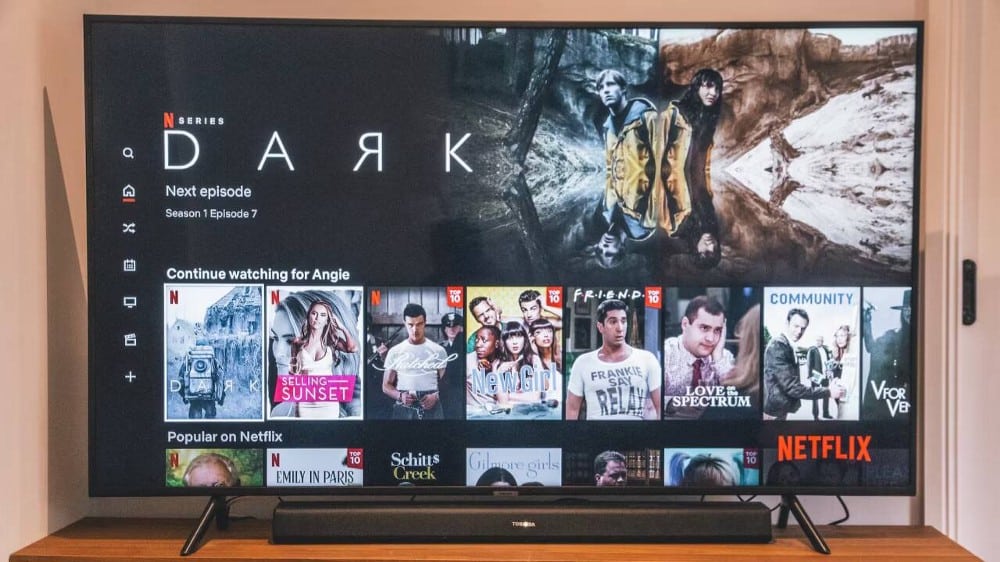
هذه المشكلة شائعة في أجهزة الكمبيوتر التي تعمل بنظام Windows والتي تعتمد على برامج التشغيل المُخصصة لإخراج الصوت. للسبب نفسه ، تأكد من تثبيت برامج تشغيل الصوت المُناسبة على الكمبيوتر الذي يعمل بنظام Windows. إذا لم يكن كذلك ، فاحصل على برنامج تشغيل الصوت المُناسب لتكوين وحدة المعالجة المركزية.
تحقق من برنامج التشغيل التالف المسؤول عن الصوت وأصلحه على Windows إذا كان لديك برنامج التشغيل الصحيح. لحل هذه المشكلة ، ما عليك سوى تحديث برنامج تشغيل الصوت. قد تحتاج أيضًا إلى تحديث برنامج ترميز الصوت عالي الوضوح IDT إذا لزم الأمر.
إذا كنت تواجه المشكلة على Roku ، فتحقق مما إذا كان جهاز الاستقبال يدعم Dolby Digital Plus لتشغيل الصوت في Dolby Surround. إذا لم يحدث ذلك ، فانتقل إلى Netflix وشاهد عرضًا تلفزيونيًا أو فيلمًا ، ثم انتقل إلى الصوت والترجمة 
هل الصوت يعمل مرة أخرى؟
كانت هذه بعضًا من أكثر مشكلات الصوت شيوعًا التي قد تواجهها على Netflix. يمكنك إصلاح هذه المشكلات باتباع نصائح تحري الخلل وإصلاحه. إذا كان كل شيء يعمل بشكل جيد ، فهناك احتمالية أن ينتهي بك الأمر في موقف لا يعمل فيه Netflix من أجلك. لحسن الحظ ، هناك العديد من الحلول لذلك. يُمكنك الإطلاع الآن على هل Netflix لا تعمل كما هو مُتوقع؟ إصلاحات يُمكنك تجربتها!.







